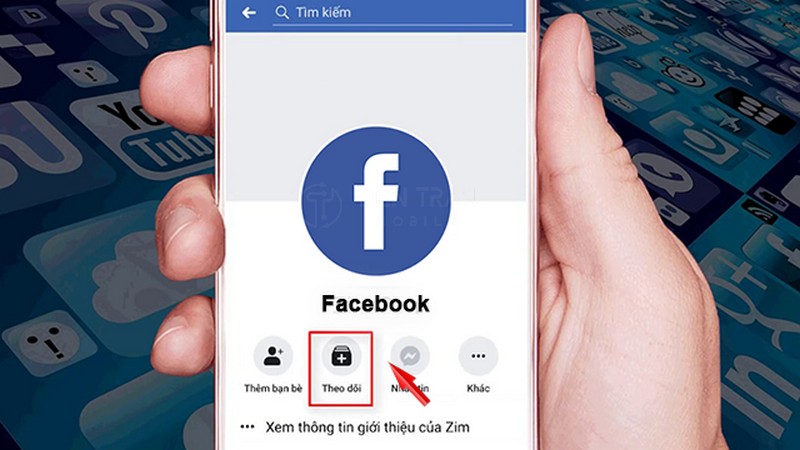Tin tức
Cách Chuyển File Word Sang PDF Trên MacBook Siêu Nhanh
Bạn đang tìm cách chuyển file Word sang PDF trên MacBook để gửi tài liệu chuẩn định dạng, không bị lỗi font khi mở? Bài viết này sẽ giúp bạn thực hiện chỉ với vài thao tác đơn giản – không cần cài thêm phần mềm, đảm bảo giữ nguyên bố cục văn bản. Phù hợp cho sinh viên, dân văn phòng hay ai đang cần gửi file gấp, chuyên nghiệp!
Tổng quan các cách chuyển dữ liệu từ iPad sang máy tính
Việc chuyển dữ liệu từ iPad sang máy tính có nhiều phương pháp khác nhau, mỗi cách có ưu và nhược điểm riêng. Để chọn được giải pháp phù hợp nhất, bạn cần có cái nhìn tổng thể về các lựa chọn sẵn có, từ việc dùng cáp kết nối truyền thống đến các dịch vụ đám mây hiện đại.
So sánh ưu & nhược điểm của từng phương pháp
Bảng dưới đây sẽ giúp bạn nhanh chóng so sánh các tiêu chí quan trọng giữa những cách chuyển dữ liệu phổ biến nhất.
| Tiêu chí | Cáp USB (Lightning/USB-C) | iCloud | Bluetooth | Phần mềm bên thứ ba |
| Tốc độ | ★★★★★ | ★★★☆☆ | ★☆☆☆☆ | ★★★★☆ |
| Độ ổn định | ★★★★★ | ★★★☆☆ | ★☆☆☆☆ | ★★★★☆ |
| Dung lượng tối đa | Không giới hạn | Tùy gói cước | Rất hạn chế | Không giới hạn |
| Bảo mật | Cao (kết nối vật lý) | Cao (mã hóa Apple) | Thấp | Tùy phần mềm |
| Yêu cầu Internet | Không | Có | Không | Không |
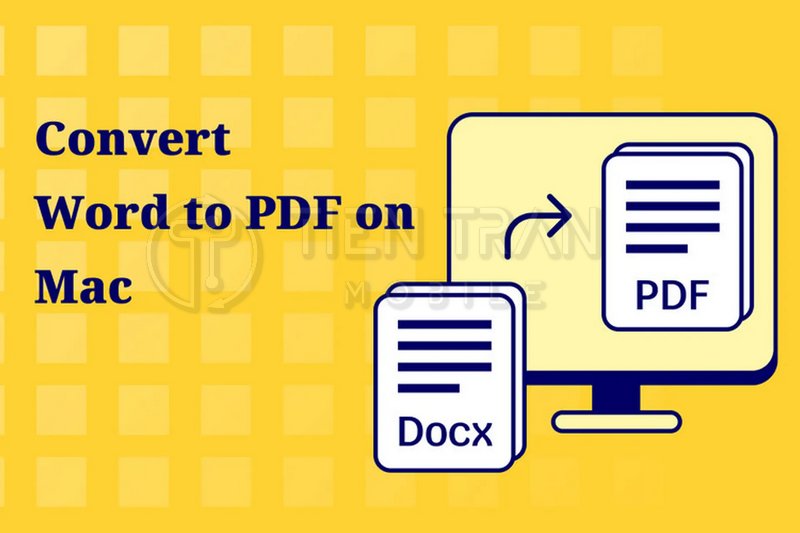
Cách 1: Chuyển dữ liệu từ iPad sang máy tính bằng cáp USB
Đây là phương pháp cổ điển nhưng hiệu quả và ổn định nhất, không phụ thuộc vào chất lượng mạng Internet. Bạn chỉ cần một sợi cáp chất lượng tốt là có thể bắt đầu.
Trên máy tính Windows (Sử dụng iTunes)
- Cài đặt phiên bản iTunes mới nhất từ trang chủ của Apple.
- Kết nối iPad với máy tính bằng cáp. Nếu có thông báo hiện lên trên iPad, hãy nhấn “Tin cậy” (Trust).
- Mở iTunes, chọn biểu tượng iPad, sau đó vào mục “Chia sẻ tệp” (File Sharing).
- Chọn ứng dụng chứa dữ liệu bạn muốn chuyển.
- Kéo và thả các tệp tin từ cửa sổ iTunes vào thư mục mong muốn trên máy tính.
Trên máy Mac (Sử dụng Finder)
Với các phiên bản từ macOS Catalina trở lên, iTunes đã được thay thế bằng Finder để quản lý thiết bị.
- Kết nối iPad với máy Mac.
- Mở Finder, bạn sẽ thấy iPad xuất hiện ở thanh bên (sidebar).
- Chọn iPad, sau đó truy cập vào tab “Tệp” (Files).
- Kéo và thả dữ liệu từ các ứng dụng trên iPad vào máy Mac.
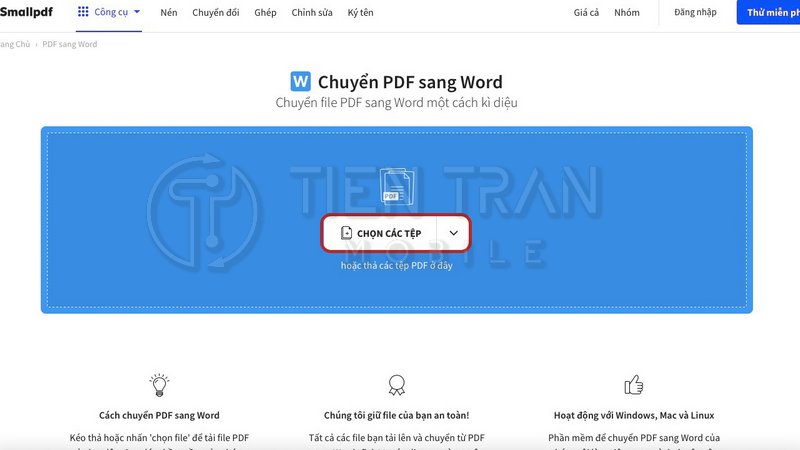
Cách 2: Đồng bộ dữ liệu qua iCloud
iCloud là giải pháp không dây tiện lợi, giúp dữ liệu của bạn được đồng bộ liền mạch giữa các thiết bị Apple.
Điều kiện sử dụng iCloud
- iPad và máy tính phải đăng nhập cùng một tài khoản Apple ID.
- Đã bật “iCloud Drive” trong Cài đặt > [Tên bạn] > iCloud.
- Có kết nối Wi-Fi ổn định.
Cách tải dữ liệu từ iCloud về máy tính
- Trên máy Mac: Mở Finder, truy cập mục “iCloud Drive” từ thanh bên. Mọi dữ liệu đã đồng bộ sẽ hiển thị tại đây, bạn chỉ cần kéo chúng vào thư mục khác nếu muốn lưu trữ cục bộ.
- Trên máy tính Windows: Tải và cài đặt ứng dụng iCloud for Windows. Sau khi đăng nhập, một thư mục iCloud Drive sẽ được tạo trong File Explorer, cho phép bạn truy cập và tải về các tệp tin.
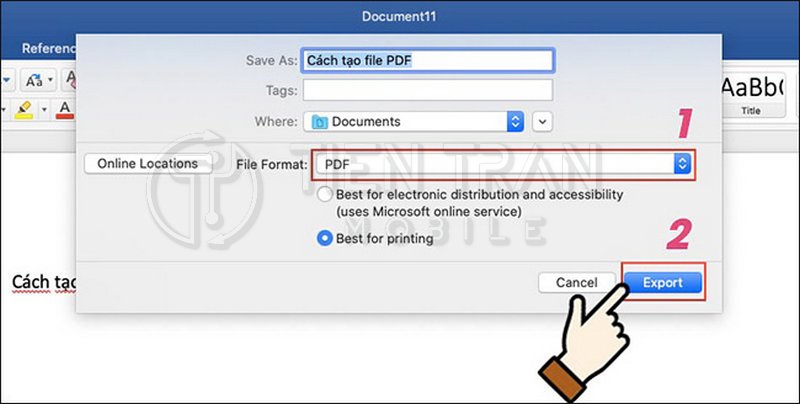
Cách 3: Chuyển dữ liệu qua Bluetooth – Có khả thi không?
Câu trả lời ngắn gọn là không hiệu quả. Apple giới hạn việc truyền tệp tin qua Bluetooth giữa iPad và máy tính (đặc biệt là PC Windows) vì lý do bảo mật và hiệu suất.
- Hạn chế: Bluetooth chủ yếu dùng để kết nối các phụ kiện như tai nghe, bàn phím. Tốc độ rất chậm (khoảng 2 Mbps), không phù hợp để chuyển các tệp dung lượng lớn.
- Giải pháp thay thế:
- AirDrop: Nếu bạn dùng máy Mac, AirDrop là lựa chọn thay thế không dây tuyệt vời, nhanh và tiện lợi.
- Ứng dụng bên thứ ba: Các ứng dụng như SHAREit hoặc Send Anywhere sử dụng Wi-Fi Direct để truyền file, cho tốc độ cao hơn nhiều so với Bluetooth.
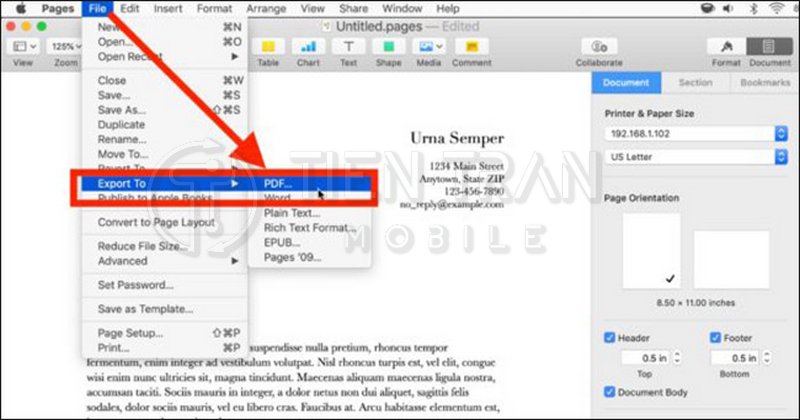
Cách 4: Dùng phần mềm hỗ trợ chuyên dụng
Các phần mềm từ bên thứ ba cung cấp nhiều tính năng linh hoạt và mạnh mẽ, đôi khi vượt trội hơn cả iTunes.
- 3uTools (Windows): Đây là công cụ miễn phí rất phổ biến tại Việt Nam, hỗ trợ giao diện tiếng Việt. 3uTools cho phép bạn quản lý, sao lưu và chuyển ảnh, video, nhạc, tài liệu một cách dễ dàng.
- iMazing (Windows & Mac): Là một phần mềm cao cấp, iMazing được xem là sự thay thế hoàn hảo cho iTunes. Nó cung cấp các tính năng mạnh mẽ như sao lưu mã hóa, lên lịch sao lưu tự động và giao diện kéo-thả trực quan.
Lưu ý quan trọng: Luôn tải phần mềm từ trang chủ chính thức để đảm bảo an toàn, tránh các phiên bản không rõ nguồn gốc có thể chứa mã độc.
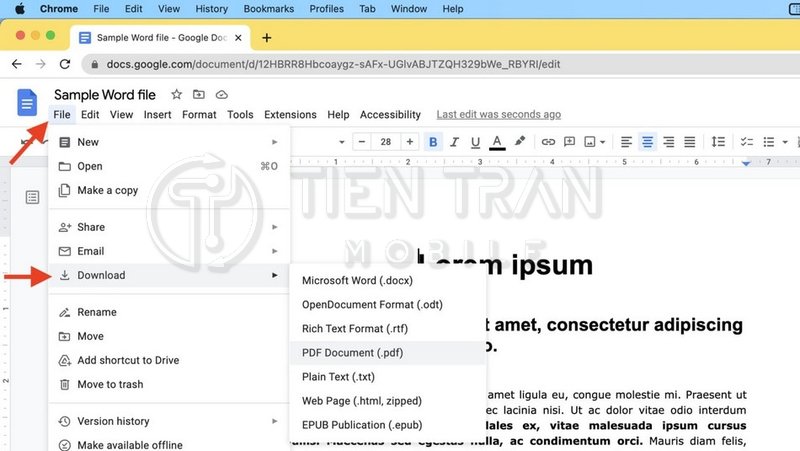
Cách 5: Chuyển dữ liệu qua các dịch vụ lưu trữ đám mây khác
Nếu bạn không thuộc hệ sinh thái Apple hoặc dung lượng iCloud đã đầy, Google Drive, Dropbox hay OneDrive là những sự thay thế tuyệt vời.
- Tải ứng dụng của dịch vụ (Google Drive, Dropbox, OneDrive) về iPad.
- Tải các tệp tin bạn muốn chuyển lên dịch vụ lưu trữ đó.
- Trên máy tính, truy cập vào trang web của dịch vụ hoặc sử dụng ứng dụng tương ứng để tải dữ liệu về.
| Nền tảng | Dung lượng miễn phí | Gói phổ thông (Tham khảo) |
| iCloud | 5 GB | 19.000 đ/tháng cho 50 GB |
| Google Drive | 15 GB | 45.000 đ/tháng cho 100 GB |
| Dropbox | 2 GB | $9.99/tháng cho 2 TB |
| OneDrive | 5 GB | 45.000 đ/tháng cho 100 GB |
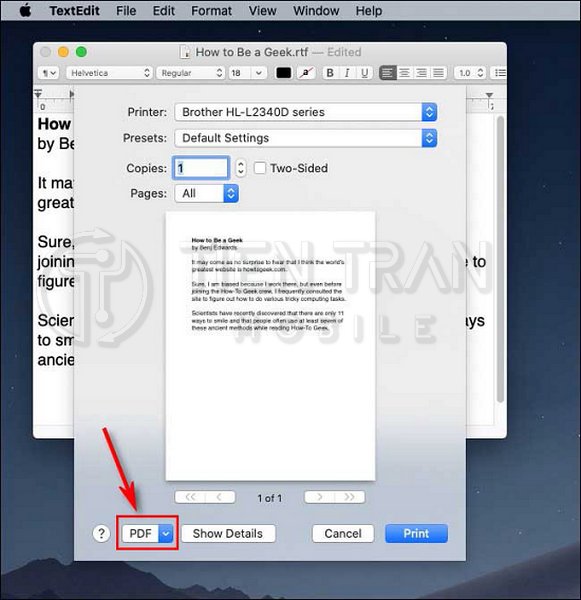
>> Xem thêm các dịch vụ tại đây
Thu mua đồ công nghệ cũ – thu tận nơi, giá cực tốt
Thu mua điện thoại cũ giá cao – hỗ trợ check máy tận nhà
Mẹo hữu ích sau khi chuyển dữ liệu
Mẹo hữu ích sau khi chuyển dữ liệu giúp bạn tối ưu dung lượng, sắp xếp file khoa học và bảo vệ dữ liệu an toàn hơn trên cả iPad lẫn máy tính.
Chuyển file Word sang PDF để bảo toàn định dạng và bảo mật
Sau khi đã chuyển các tài liệu Word từ iPad sang máy Mac, một thao tác nhỏ nhưng cực kỳ quan trọng là chuyển đổi chúng sang định dạng PDF.
- Tại sao nên làm vậy?
- Bảo toàn định dạng: File PDF đảm bảo tài liệu của bạn sẽ hiển thị giống hệt nhau trên mọi thiết bị, không bị lỗi font chữ hay xô lệch bố cục.
- Tăng tính bảo mật: PDF khó chỉnh sửa hơn file Word, giúp bảo vệ nội dung gốc của tài liệu, đặc biệt là các hợp đồng, báo cáo quan trọng.
- Giảm dung lượng: File PDF thường có dung lượng nhẹ hơn, dễ dàng hơn khi gửi qua email hoặc tải lên các nền tảng khác.
- Cách chuyển file Word sang PDF trên MacBook rất đơn giản:
- Mở tệp tin Word bằng ứng dụng Pages hoặc Microsoft Word.
- Vào menu File (Tệp) > Export To (Xuất ra) > PDF…
- Tùy chỉnh chất lượng nếu cần và nhấn Save (Lưu).
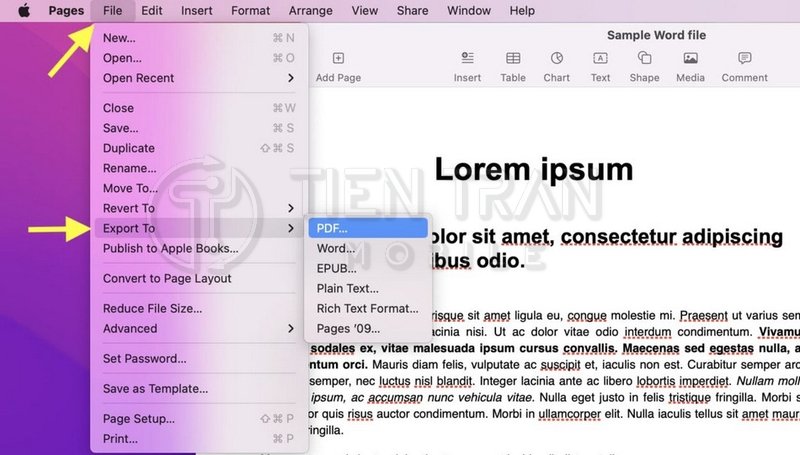
Xử lý các lỗi thường gặp
- iPad không nhận máy tính: Thử đổi cáp hoặc cổng USB khác. Khởi động lại cả hai thiết bị. Trên iPad, vào Cài đặt > Cài đặt chung > Đặt lại > Đặt lại Vị trí & Quyền riêng tư để máy tính hỏi lại quyền “Tin cậy”.
- Kết nối iCloud/iTunes không ổn định: Kiểm tra lại kết nối mạng. Tạm thời tắt các phần mềm VPN hoặc tường lửa. Đăng xuất và đăng nhập lại Apple ID trên cả hai thiết bị.
- Không thấy dữ liệu khi kết nối: Đảm bảo bạn đã cấp quyền truy cập cho máy tính. Trên Windows, hãy kiểm tra và cập nhật driver “Apple Mobile Device USB” trong Device Manager.
Kết luận
Việc chuyển dữ liệu từ iPad sang máy tính trở nên đơn giản khi bạn chọn đúng phương pháp.
- Ưu tiên tốc độ và sự ổn định: Dùng cáp USB.
- Hệ sinh thái Apple: iCloud và AirDrop là lựa chọn tiện lợi nhất.
- Người dùng Windows cần sự linh hoạt: Các phần mềm như 3uTools hoặc iMazing sẽ là trợ thủ đắc lực.
Nếu bạn gặp khó khăn trong quá trình thực hiện, đừng ngần ngại tìm đến các dịch vụ kỹ thuật chuyên nghiệp để được hỗ trợ nhanh chóng và an toàn.
>> Xem thêm các dịch vụ tại đây
Đăng ký TikTok Shop ngay trên điện thoại